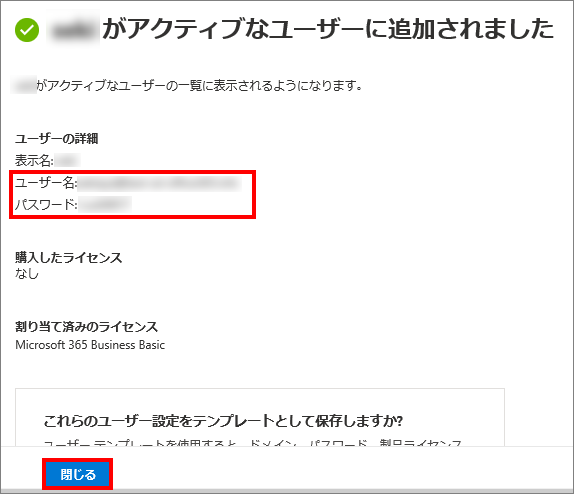ユーザーを追加する
Microsoft 365 管理画面にて、メールアドレスなどとして利用できる「ユーザー」を
作成することができます。
作成方法につきましては以下の手順をご確認ください。
「ユーザーの追加」は「管理者」のアカウントでのみ可能な操作となります。
- Microsoft 365 管理センターに管理者アカウントでサインインします
※管理者アカウントのサインイン方法についてはこちら - 左メニューから「ユーザー」をクリックし、「アクティブなユーザー」をクリックします
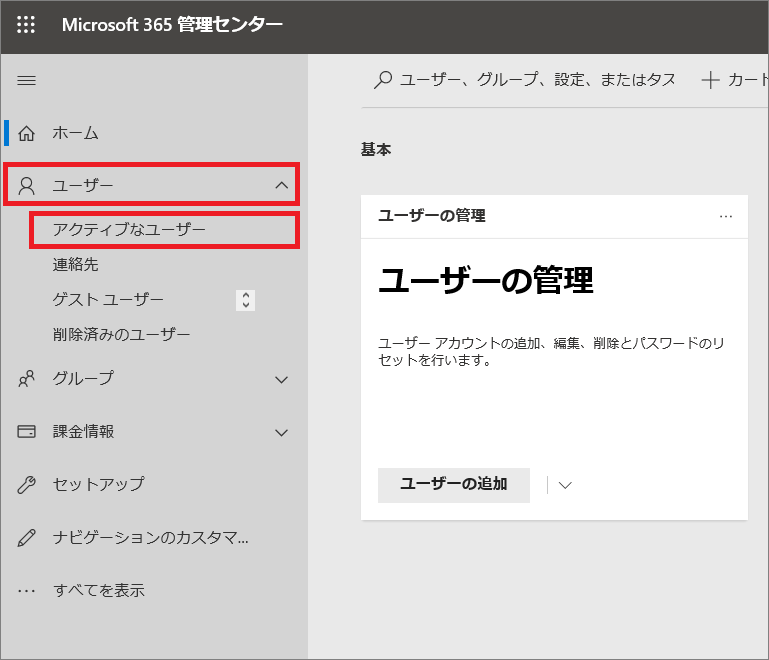
- ユーザー一覧画面が表示されますので、左上から「ユーザーの追加」をクリックします
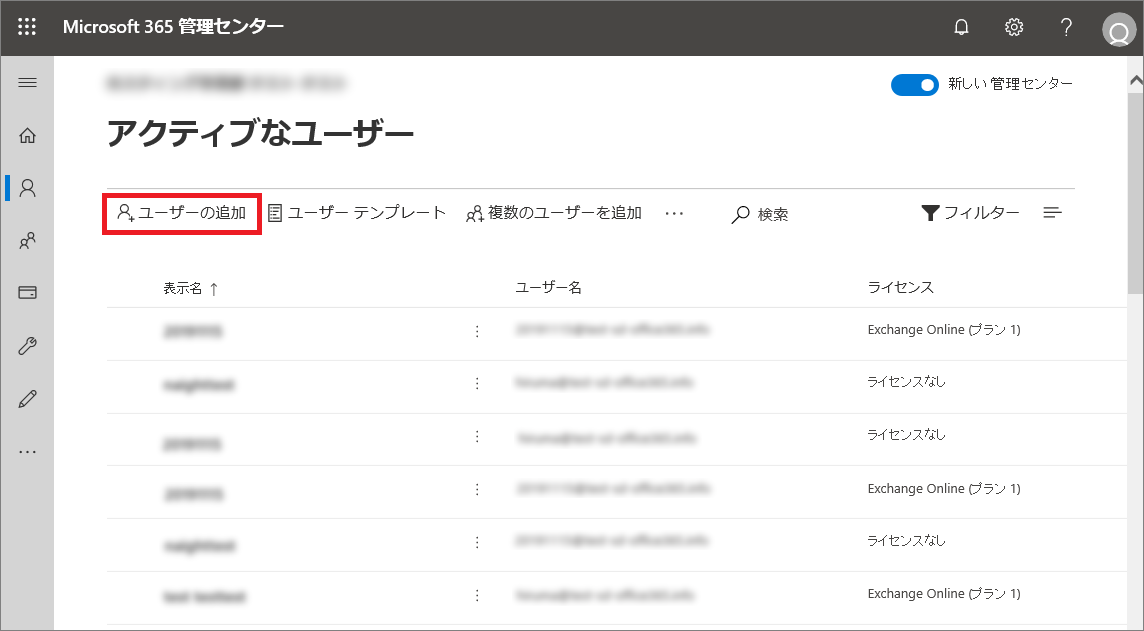
- 新規ユーザー追加画面が表示されますので、各項目をご入力のうえ「次へ」をクリックします
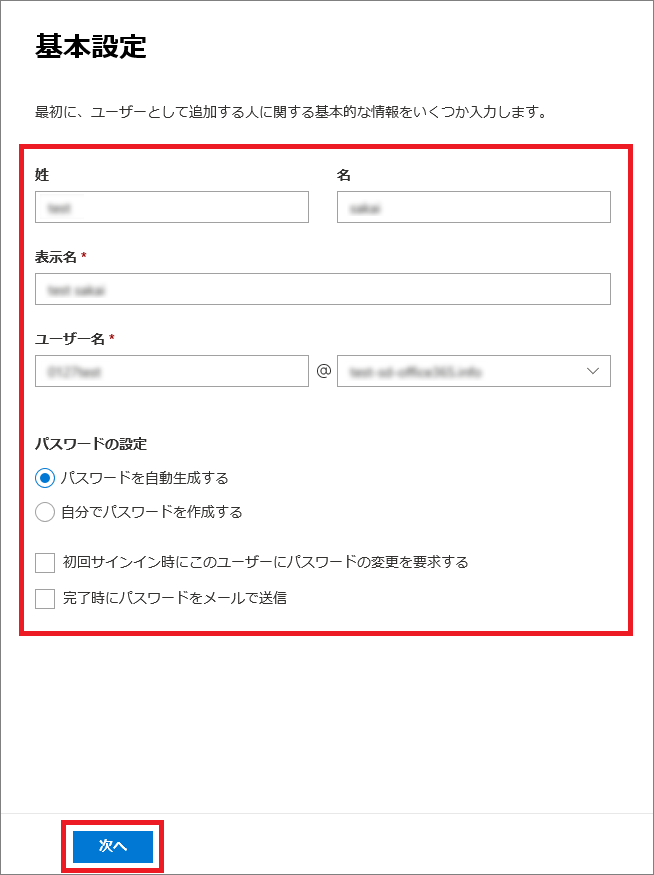
- 次に作成するユーザーに割り当てるライセンスを設定するため、「場所の選択」から
お住まいの地域を選択し、有効とするライセンスの左側にチェックを入れ
「次へ」をクリックします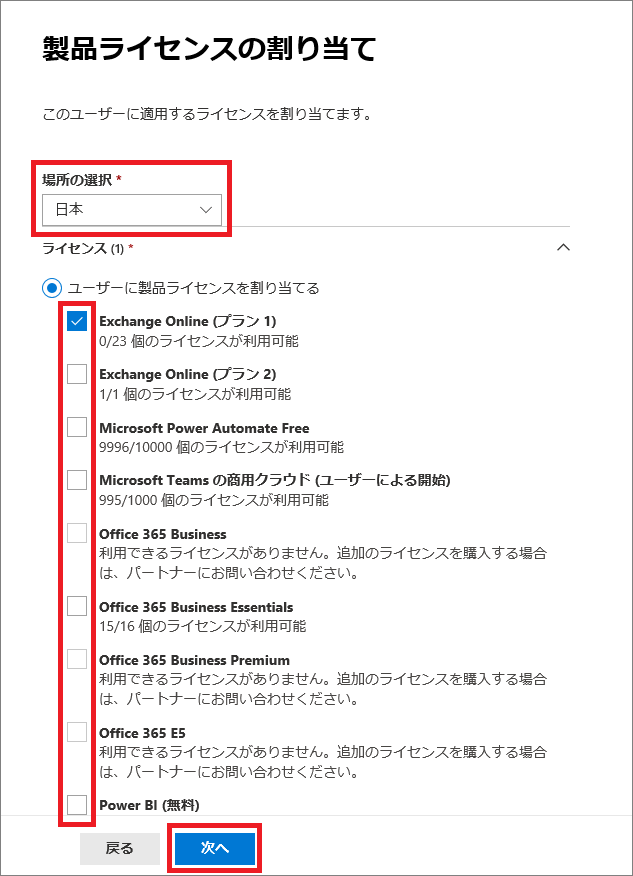
- 作成するユーザーの役割(権限)を設定し「次へ」をクリックします
※デフォルトでは「ユーザー権限」となっています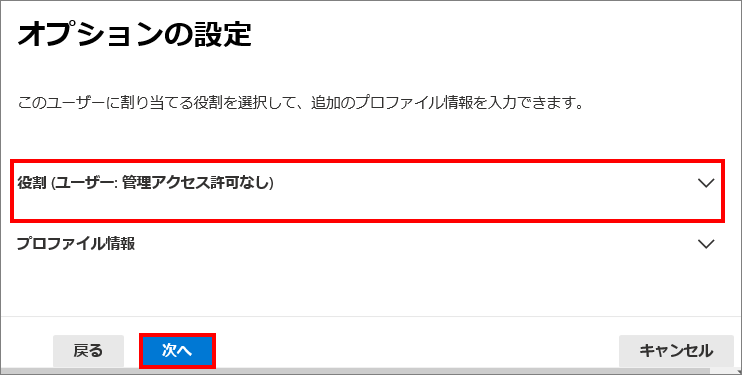
- 確認画面が表示されますので、表示内容をご確認のうえよろしければ
「追加の完了」をクリックします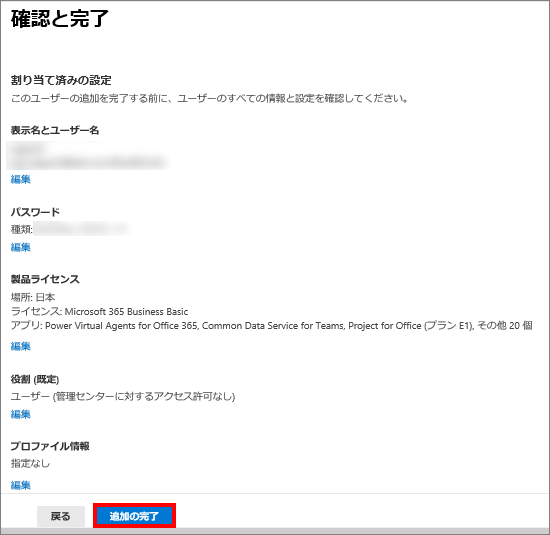
- 作成されたユーザー名とパスワードをお控えいただき「閉じる」をクリックし
画面を閉じます